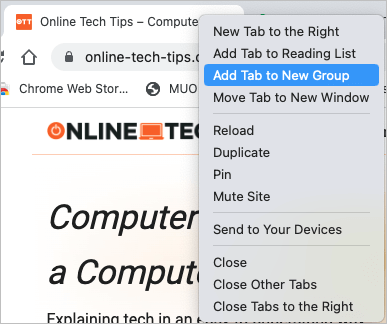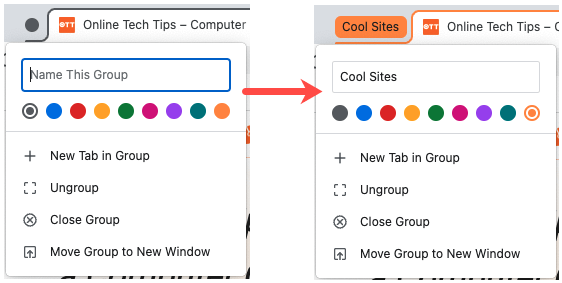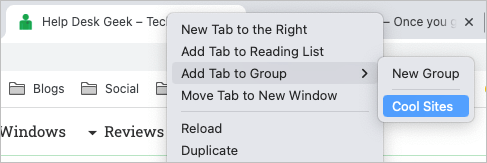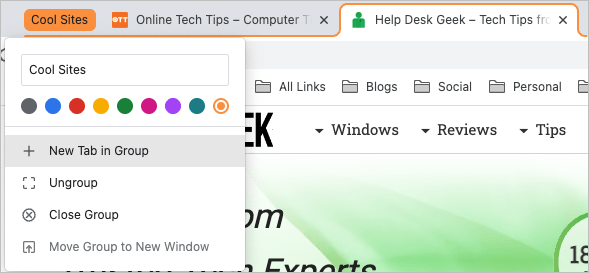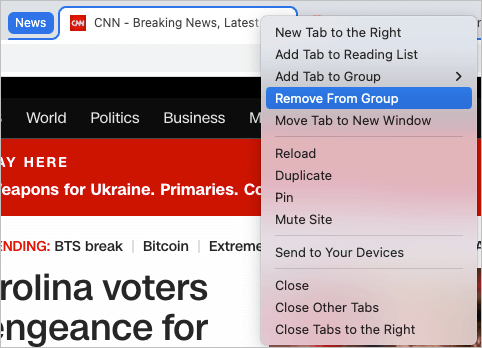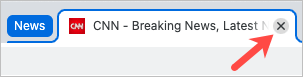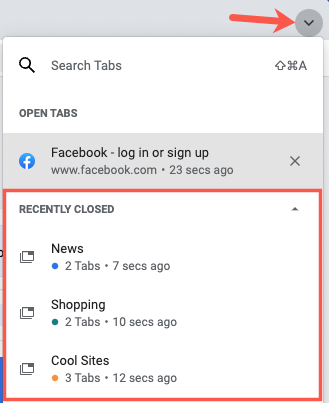Mund t'ju duhet të përdorni disa faqe interneti për punë, shkollë ose kërkime. Përpara se ta kuptoni, keni aq shumë skeda të hapura sa nuk mund ta gjeni atë që dëshironi kur ju nevojitet.
Me Google Chrome, mund të krijoni grupe skedash si një mënyrë për të zgjidhur këtë problem. Kjo ju lejon të grumbulloni një grup skedash të lidhura dhe të aplikoni një emër grupi. Më pas, zgjeroni ose kolapsojeni atë grup sipas nevojës. Le të kalojmë nëpër grupet e skedave të Chrome në mënyrë që të mund t'i merrni skedat tuaja nën kontroll.

Krijo një grup skedash të ri në Chrome
Zgjidhni një nga skedat e shfletuesit Chrome që dëshironi të vendosni në një grup. Më pas, kliko me të djathtën në skedë dhe zgjidh Shto skedën në grupin e ri .
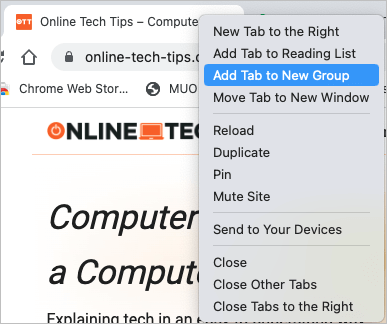
Mundësisht jepni grupit një emër dhe zgjidhni një ngjyrë. Ndërsa nuk keni nevojë të përdorni një emër, është e dobishme nëse planifikoni të shtoni më shumë skeda në grup ose të krijoni grupe të shumta.
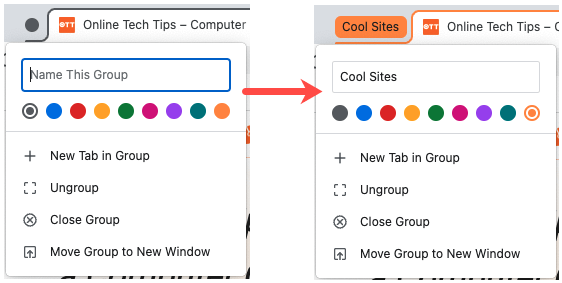
Pasi të krijoni një grup, zgjidhni atë për ta zgjeruar dhe për të parë skedat brenda tij ose fshijeni atë për t'i fshehur. Do të vini re se skedat në një grup janë të përshkruara me ngjyrën për atë grup.

Ju mund të krijoni grupe shtesë për skedat tuaja të tjera në të njëjtën mënyrë.
Shtoni më shumë skeda në një grup
Mund të shtoni skeda të tjera të hapura në një grup ekzistues ose të krijoni një skedë të re brenda grupit.
Shtoni një skedë ekzistuese në një grup
Klikoni me të djathtën mbi skedën që dëshironi të përfshini, zgjidhni Shto skedën në grup dhe zgjidhni emrin e grupit në menynë që shfaqet. Nëse nuk i keni dhënë një emër grupit tuaj, do të shihni një faqe interneti që keni shtuar në të si emër.
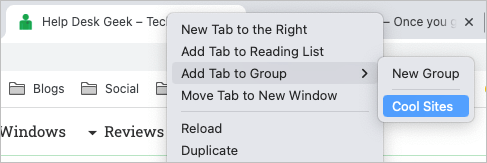
Shtoni një skedë të re në një grup
Nëse dëshironi të shtoni një sajt në grup, por nuk keni ende një skedë të hapur për të, mund ta krijoni një të tillë. Klikoni me të djathtën në grupin e skedave dhe zgjidhni Skeda e re në grup .
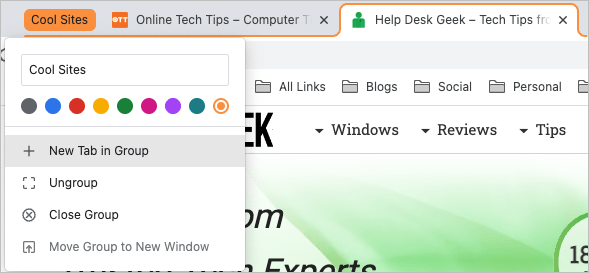
Kur të hapet skeda e re, shkoni te faqja e internetit. Më pas ruhet automatikisht si pjesë e atij grupi.
Zhvendosni skedat brenda grupeve
Ndoshta ju dëshironi të riorganizoni skedat tuaja duke lëvizur një skedë të caktuar në një grup tjetër.
Klikoni me të djathtën mbi skedën dhe zgjidhni Shto skedën në grup . Pastaj zgjidhni emrin e grupit në menunë që shfaqet ose zgjidhni Grupi i Ri për të krijuar një grup tjetër.

Hiqni një skedë nga një grup
Nëse nuk dëshironi më një skedë si pjesë e një grupi, mund ta hiqni shpejt. Për ta hequr atë nga grupi dhe për ta mbajtur të hapur, kliko me të djathtën mbi skedën dhe zgjidhni Hiq nga grupi .
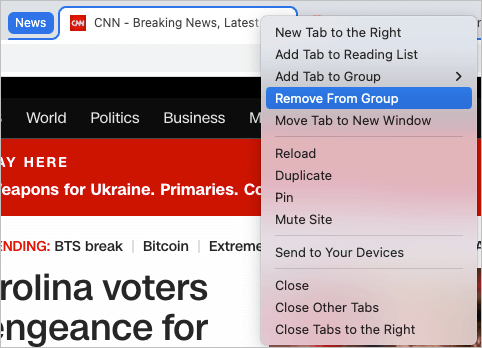
Për të hequr një skedë nga një grup dhe për ta mbyllur atë, thjesht mbyllni skedën siç do të bënit zakonisht duke përdorur X në anën e djathtë të skedës.
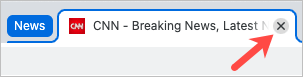
Rihap një grup skedash
Kur krijoni një grup skedash në Chrome, ai grup nuk ruhet përgjithmonë. Kjo do të thotë, kur mbyllni Chrome, ato grupe janë zhdukur. Megjithatë, ekziston një mënyrë për të rihapur një grup skedash.
Zgjidhni shigjetën " Skedat e kërkimit " në këndin e sipërm djathtas të dritares së Chrome ku mund të kërkoni skedat e hapura . Zgjero seksionin e Mbyllur së fundi nëse është e nevojshme.
Më pas do të shihni çdo grup që sapo keni mbyllur. Zgjidh një për të rihapur grupin dhe të gjitha skedat brenda tij.
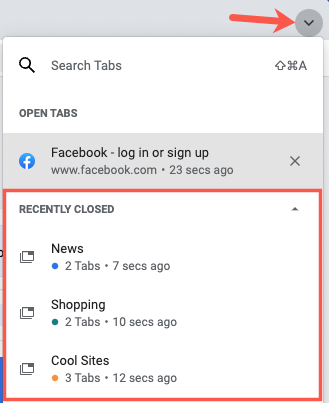
Mos harroni se kjo funksionon vetëm për grupet e skedave që keni mbyllur së fundi. Lista e skedave të mbyllura së fundi mbushet shpejt ndërsa hapni dhe mbyllni më shumë skeda.
Më shumë veprime të grupit të skedave
Ka disa veprime të tjera që mund të kryeni në grupet e skedave të Chrome. Mund të shtoni ose ndryshoni emrin dhe të zgjidhni një ngjyrë të ndryshme.
Për më tepër, mund të klikoni me të djathtën në grup dhe të zgjidhni një nga sa vijon në kutinë rënëse:
- Skeda e re në grup : Krijo një skedë të re brenda një grupi ekzistues siç përshkruhet më sipër.
- Ungroup : Heq të gjitha skedat nga grupi, por i mban ato të hapura.
- Mbyll grupin : Mbyll të gjitha skedat në grup dhe heq grupin.
- Zhvendos grupin në dritare të re : Zhvendos të gjithë grupin e skedave në dritaren e vet dhe i mban të grupuara.

Ajo që dikur realizohej me chrome://flags ose shtesat e Chrome tani është veçoria e integruar e grupeve të skedave, duke ju dhënë një mënyrë të shkëlqyer për të organizuar skeda të shumta.
Për më shumë, shikoni se si të kaloni midis skedave në çdo shfletues duke përdorur shkurtoret e tastierës.